Mundësia më e mirë për optimizimin e dritareve 7. Rritja e shpejtësisë së kopjimit të skedarëve. PC për mbylljen e përshpejtimit
Në këtë artikull, ne do të shqyrtojmë problemin e njohur për përdoruesit e kompjuterit, domethënë, le të flasim për optimizimin. sistem operativ Windows 7. Ky artikull është gjithashtu i dobishëm dhe do të jetë i dobishëm për përdoruesit e Windows XP. Metodat dhe mënyrat për të optimizuar Windows 7 nuk janë shumë të ndryshme nga XP.
Përkundër faktit se ngarkesa dhe reagimi i sistemit operativ Windows 7 janë në shumë mënyra më të larta se paraardhësi i tij Vista, i tij cilësimet standarde janë larg nga më optimale për punë. Megjithatë, përshpejtimin e punës së "shtatë", është e nevojshme të merret parasysh që disa ndryshime të bëra në cilësimet e tij të çojnë në një përkeqësim të funksionalitetit dhe pamjes së sistemit. Detyra juaj është që të zgjidhni një konfigurim që do t'ju ofrojë balancën më të mirë midis performancës, funksionalitetit dhe pamjes.
Windows 7 optimization boot
Është e njohur se acarimi më i madh i përdoruesit është shkaktuar nga ngarkimi i gjatë i sistemit operativ. Përkundër faktit që "shtatë" janë optimizuar nga zhvilluesit në mënyrë të tillë që ngarkimi i tyre të ndodhë 10-20 sekonda më shpejt se Vista, përdoruesit gjithmonë përpiqen ta bëjnë atë edhe më të shpejtë.
Procesorë multi-core mund të përshpejtojnë edhe më shumë boot sistemin, për të cilat ju duhet të kryeni një numër të cilësimeve.
Hapni programin msconfig duke shtypur emrin e saj në shiritin e menysë Start.
Në dritaren që hapet, na duhet skema e Shkarkimit, ku duhet të klikosh butonin e avancuar të cilësimeve.

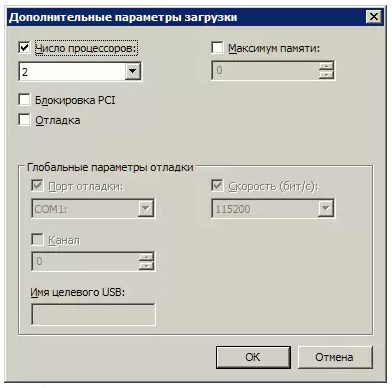
Vendosni një shenjë pranë numrit të procesorëve dhe në menunë e zbritjes zgjidhni numrin maksimal të bërthamave tuaja. Pasi të klikoni OK për të ruajtur cilësimet, ristartoni sistemin dhe do të shihni se sa shpejt Windows 7 është bërë.
Për të përshpejtuar ngarkesën e sistemit, është e nevojshme të merret parasysh fakti që shpejtësia e tij varet drejtpërdrejt nga numri i proceseve dhe aplikacioneve të nisura me nisjen e Windows. Prandaj, duke rihapur programin msconfig, ne do të kalojmë në skedën tjetër Startup.
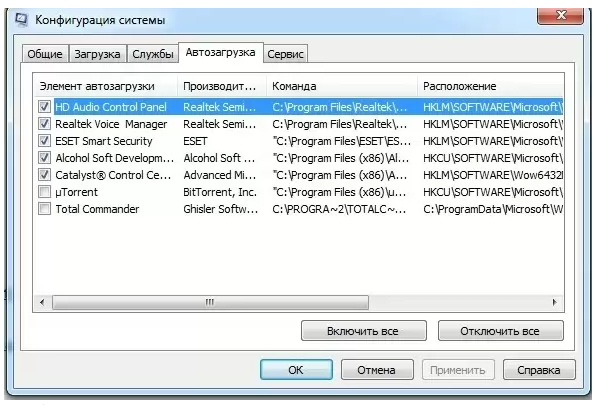
shumë aplikacionet e Windows të përshkruara në sistemin autoload imperceptibly nga përdoruesit. Kur programet e tilla bëhen shumë, shkarkimi fillon të ngadalësohet ndjeshëm. Prandaj, analizoni me kujdes listën e paraqitur në tabin e fillimit të aplikacioneve dhe hiqni të gjithë programet që ju nuk keni nevojë. Në mënyrë ideale, duhet të lini një shenjë të kundërt me emrin e antivirusit tuaj.
Ngjashëm, përshpejtimi i nisjes së Windows do të lejojë çaktivizimin e të gjitha shërbimeve të panevojshme që ngadalësojnë jo vetëm nisjen, por edhe punën. Ne do ta konsiderojmë shkëputjen e tyre më poshtë.
Optimizimi i shërbimeve në Windows 7
Në të gjithë familjen e Windows OS, ka shumë shërbime të dizajnuara për të bashkëvepruar me hardware të brendshëm, drejtuesit dhe disa opsione të sistemit. Shumë programe të jashtme gjithashtu shtojnë shërbimet e tyre në sistem. Duke punuar në sfond, shumë shërbime të reduktojnë ndjeshëm performancën e sistemit, duke mos përmirësuar aspak funksionalitetin e saj. Për më tepër, një numër shërbimet e dritareve 7 është e dëmshme për sigurinë e përgjithshme të sistemit. Këto shërbime, para së gjithash, përfshijnë regjistrin e paracaktuar të largët që lejon një sulmues që të bëjë ndryshime në sistem në sistem.
Ju mund të hapni shërbimin e kontrollit të shërbimit në dy mënyra: shkoni te Control Panel - Tools Administrativ - Services ose futni services.msc në shiritin e menysë Start.
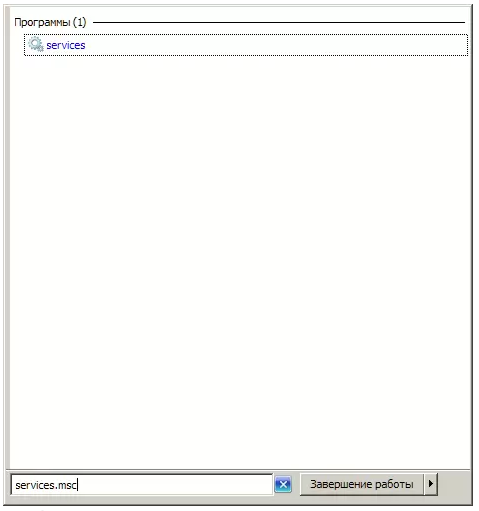
Pas fillimit të këtij aplikacioni, do të shihni një dritare me një listë të të gjitha shërbimeve.
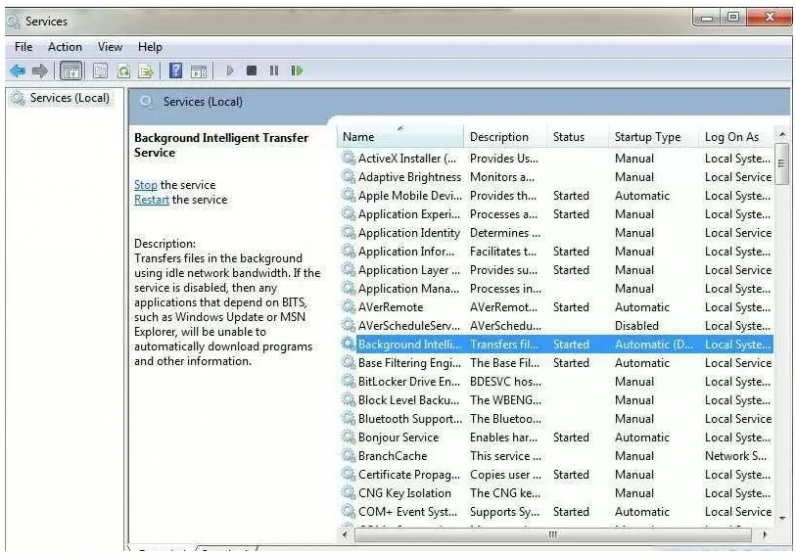
Për të çaktivizuar një shërbim, duhet të klikoni mbi të me butonin e majtë dhe do të hapet një dritare.
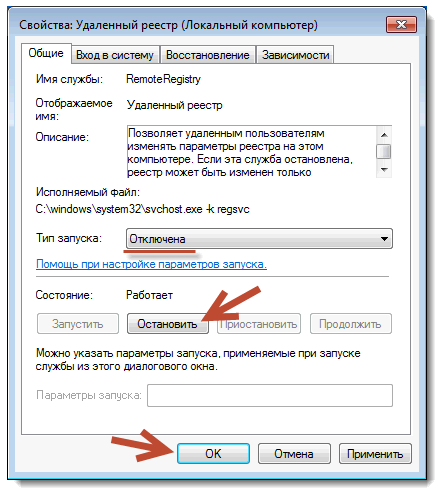
Klikoni butonin Stop për të ndaluar shërbimin dhe për të ndryshuar tipin e nisjes në Disabled për të parandaluar që ajo të ndizet përsëri në fillimin e sistemit të ardhshëm. Pas kësaj klikoni Aplikoni dhe OK, shërbimi nuk do të ndërhyjë më me funksionimin e kompjuterit tuaj.
Kur punoni me listën e shërbimeve, duhet të jeni veçanërisht të kujdesshëm, sepse çaktivizimi i procesit të nevojshëm mund të çojë në humbje të pjesshme të performancës së sistemit: një pajisje ose aplikacion i caktuar mund të ndërpresë punën. Nëse keni bërë ndryshime në vetitë e disa shërbimeve duzinë në të njëjtën kohë, nuk do të jetë e lehtë për të gjetur shërbimin e nevojshëm të kërkuar për funksionimin e një programi.
Më poshtë jepet një listë e shërbimeve që mund të çaktivizohen në pothuajse çdo kompjuter, qofshin një makinë e vetme ose pjesë e rrjetit lokal.
- Regjistri i largët ju lejon të bëni ndryshime në regjistrin e sistemit për përdoruesit e largët. Për arsye sigurie, ky shërbim duhet të jetë i paaftë pa dështuar.
- Skedarët Offline është përgjegjës për zbatimin e API Offline Files. Nuk është e nevojshme nga shumica dërrmuese e përdoruesve. Disable.
- Shërbimi i futjes së Tablet PC kërkohet për penën dhe pajisjet e ngjashme të futjes në tableta. Disable.
- Shërbimi i Regjistrimit dritaret gabime përgjegjës për gabimet e sistemit logging. Nëse keni një zakon për të analizuar shënimet e ditarit në rast të problemeve me kompjuterin tuaj në mënyrë që të identifikoni shkaqet e gabimeve, lini tipin e nisjes së shërbimit në Auto. Nëse pothuajse nuk jeni të interesuar për atë që regjistrohet në regjistrin e sistemit, shërbimi mund të çaktivizohet.
- Modulet e shkëmbimit të IPsec kyç për shkëmbimin e çelës ... - siguron funksionimin e çelësave IKE dhe funksionimin e protokollit IP me autentifikim. Disable.
- Ndjekja e klientëve për lidhje të ndryshuara. Shërbimi mban gjurmët e shoqatave të skedarëve që ndodhen brenda sistemit NTFS. Pas mbylljes kompjuteri juaj do të punojë më shpejt.
- Kërkimi i Windows kërkohet të indeksojë skedarët në kompjuterin tuaj në mënyrë që të mundësojë kërkimin për të punuar. Nëse nuk përdorni sistemin e integruar të kërkimit, shërbimi mund të çaktivizohet.
- Kontroll prindëror. Ky shërbim goditi Windows 7 nga versioni i Vista dhe është i nevojshëm vetëm për pajtueshmërinë me të. Disable.
Në shumicën e kompjuterëve në shtëpi që nuk janë pjesë e rrjetit lokal, mund të fikni disa shërbime të tjera.
- Agjenti i politikave IPSec. Pothuajse kurrë nuk përdoret në një PC në shtëpi. Disable.
- KtmRm për koordinatorin e shpërndarjes së transaksioneve. Nëse e lexoni përshkrimin e shërbimit, bëhet e qartë se nuk rekomandohet ta ekzekutoni nëse nuk jeni të sigurtë se keni nevojë për të. Disable.
- Shërbim ndihmës IP. Nuk përdoret më kompjuter në shtëpi. Disable.
- Menaxheri i Printimeve. Nëse nuk e përdorni printerin, çaktivizoni këtë shërbim. Nëse kohë pas kohe printoni dokumente, përpiquni të vendosni nisjen manualisht. Nëse shtypja nuk funksionon në këtë rast, ndërroni llojin e nisjes në Auto. Nëse printeri juaj do të punojë ose jo me llojin manual të nisjes varet vetëm nga drejtuesit e tij.
- Identifikimi dytësor kërkohet për të filluar proceset në emër të një përdoruesi tjetër. Çaktivizo për arsye sigurie.
- Fax. Çaktivizoni nëse nuk dërgoni dhe nuk merrni fakse.
- Windows Defender mbron nga spyware. Ju mund ta çaktivizoni nëse planifikoni të instaloni një sistem mbrojtës alternativ në sistem.
- Windows Firewall. Mund të çaktivizohet nëse keni instaluar një firewall të palëve të treta në sistem.
- Politika e Shkarkimit të Kartës së Zgjuar. Nëse nuk përdorni karta inteligjente, nuk keni nevojë për një shërbim.
- Shërbimi Microsoft iSCSI Inicator. Nëse nuk përdorni pajisje me një ndërfaqe iSCSI, mund të vendosni manualisht manualin e nisjes për shërbimin.
- Njohja e SSDP është e nevojshme për pajisjet që përdorin protokollin SSDP. Ju mund ta çaktivizoni.
- Kontrolli i përshtatjes së ndriçimit është i nevojshëm vetëm për pronarët e PC me një ndriçim të ndezur për të rregulluar automatikisht ndriçimin e monitorit.
- Një shfletues kompjuteri kërkohet për të zbuluar workstations në rrjetin lokal. Një kompjuter i vetëm nuk ka nevojë për një shërbim. Disable.
- Server. Shërbimi kërkohet vetëm për kompjuterët e përdorur për organizim. qasje të përbashkët për fotografi ose printer. Disable.
- Shërbimi i mbështetjes Bluetooth. Shkëputeni nëse nuk keni Bluetooth.
Mos i çaktivizoni të gjitha shërbimet menjëherë. Është më mirë t'i fikni për dy ose tre, dhe pastaj rifilloni sistemin. Nëse kompjuteri dhe pajisjet e tjera do të funksionojnë normalisht, çaktivizoni shërbimet e mëposhtme. Përndryshe, ju mund të ballafaqoheni me faktin se nuk e kuptoni se çfarë lloj ndërprerjeje shërbimi pengon funksionimin e plotë të kompjuterit.
Zvogëloni kohën e mbylljes: zgjedhni Windows 7
Koha e mbylljes së sistemit gjithashtu mund të zvogëlohet, por kjo mund të bëhet vetëm me ndihmën e një metode disi barbare - duke zvogëluar kohën që i është dhënë procesit për ndërprerjen e programeve të drejtimit. Nëse sistemi nuk ka kohë për të përfunduar punën e tij, ata do të ndalen me forcë.
Hapni përsëri regjistrin dhe gjeni atje HKEY_LOCAL_MACHINE -\u003e System -\u003e CurrentControlSet -\u003e Kontrolli.
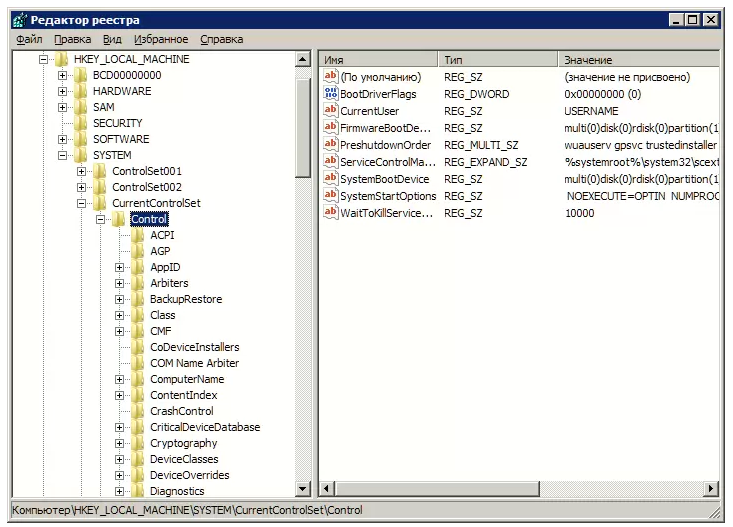
Gjeni parametrin WaitToKillServiceTimeout aty dhe ndryshoni vlerën e tij nga 12000 në 2000.
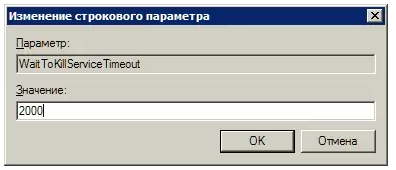
Funksioni ReadyBoost në Windows 7
Në Windows 7, mundësia e përdorimit të flash drives përveç RAM-it për caching të të dhënave zbatohet. Kjo ju lejon të përshpejtoni të dhënat e leximit dhe të shkrimit, dhe gjithashtu rrit performancën e sistemit.
Për të përdorur opsionin ReadyBoost, duhet të keni disqet USB ose kartat flash të lidhura me kompjuterin tuaj duke përdorur një lexues letrash me bira. Futni pajisjen në portën USB të kompjuterit dhe në dritaren e Autoplay zgjidhni artikullin Shpejtoni sistemin duke përdorur Windows ReadyBoost.
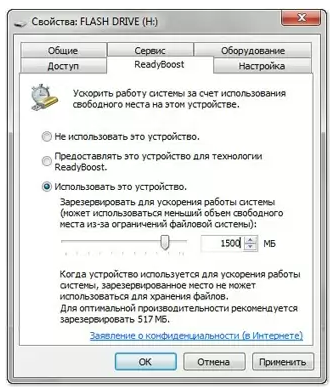
Specifikoni limitin hapësinor në dispozicion për përdorim. Për të ruajtur cilësimet, klikoni Aplikoni dhe OK.
Pas kësaj, skedari ReadyBoost.sfcache do të krijohet në mediat USB. Mos e hiqni flash drive nga kompjuteri!
Optimizoni performancën e hard drive në Windows 7
Ky funksion është i vlefshëm në familje sisteme të WindowsDuke filluar me XP, ajo është gjithashtu e disponueshme në "shtatë", megjithatë, nëse ky opsion është aktivizuar me parazgjedhje në XP, ju duhet ta aktivizoni veten në Windows.
Djathtas-klikoni në ikonën My Computer dhe hapni Device Manager. Gjeni Device Disk në listë, right-click name HDD dhe zgjidhni Properties. Do të shfaqet një dritare ku kemi nevojë për skedën e Politikës. Vendosni një shenjë në artikullin "Çaktivizoni tampon pastrimin ...".
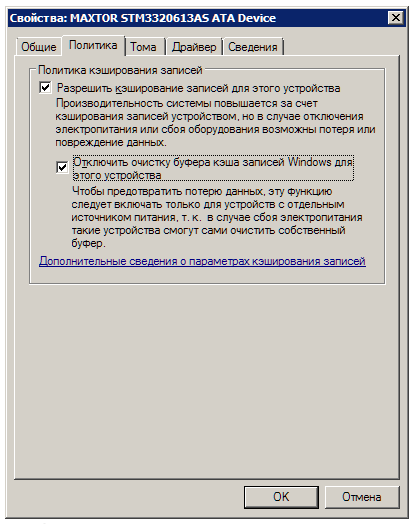
Këtu në Device Manager, ne gjejmë në listë IDE ATA / ATAPI kontrollues degë, ku në pronat e të gjitha kanaleve ATA në Advanced Settings Settings, kontrolloni Enable / Enable DMA checkbox.
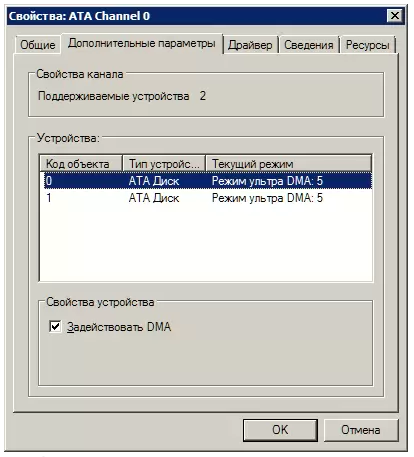
Shpejtoni kopjen e skedarit dhe lëvizni
Një nga opsionet e reja në Windows 7 është compression diferenciale të largët, i projektuar për të llogaritur dallimet midis dy objekteve, gjë që redukton sasinë e të dhënave të transferuara, por merr më shumë kohë për t'u llogaritur. Ju mund ta çaktivizoni këtë opsion në programin e komponentëve të Windows. Gjeni ikonën e programeve dhe funksioneve në Panelin e Kontrollit dhe hapni Enable / Disable komponentët e Windows në listën në të majtë. Pranë elementit Kompresimi i diferencuar në distancë duhet të ç'kyçë.
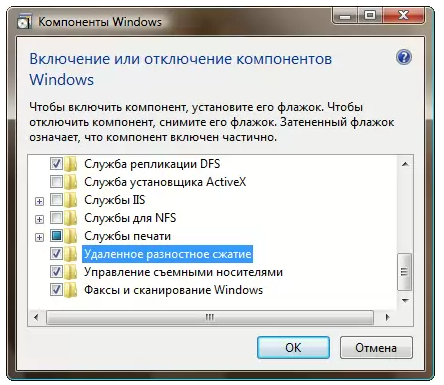
Çaktivizo verifikimin e nënshkrimeve të shoferit
Ky rregullim do të zvogëlojë ndjeshëm kohën e nevojshme për të instaluar drejtuesit. Gjetja e shërbimeve gpedit.msc duke përdorur menunë Start.
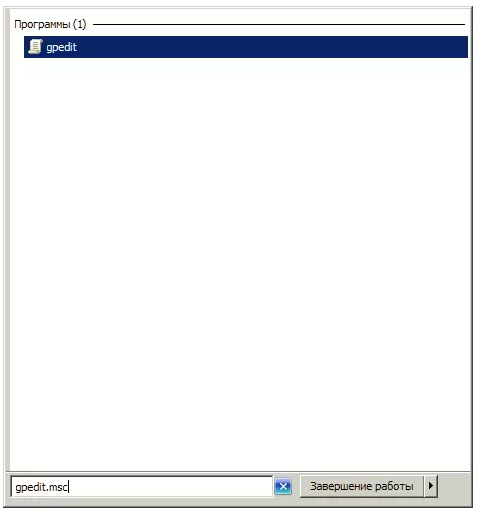
Pastaj në artikullin Configuration User, shko te Templates Administrative -\u003e System -\u003e Installation Driver. Klikoni nënshkrimin dixhital të drejtuesve të pajisjes dhe zgjidhni elementin Disable në dritaren që hapet, klikoni Aplikoni dhe OK.
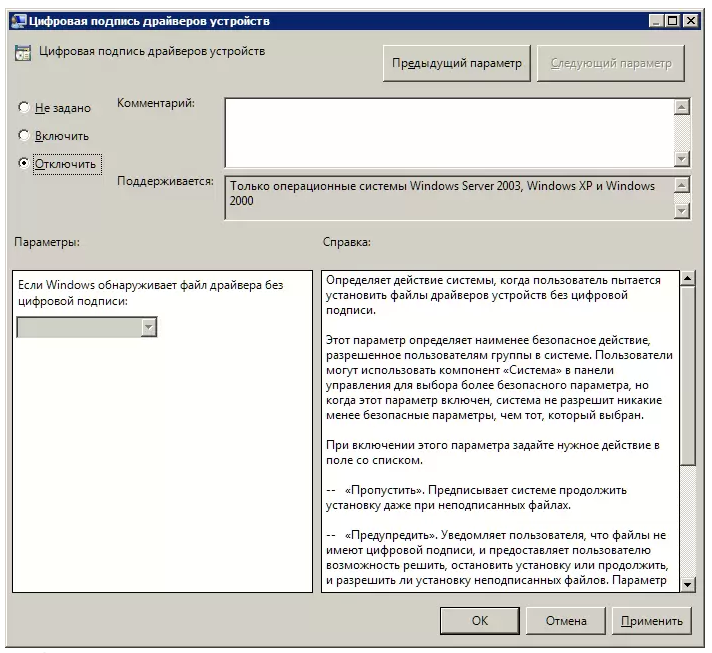
Shikimi më i shpejtë i tablove
Për të rritur shpejtësinë e shikimit të tablove, bëni cilësimet e nevojshme në regjistër. Hapni HKEY_CURRENT_USER -\u003e Control Panel -\u003e Degë Mouse.
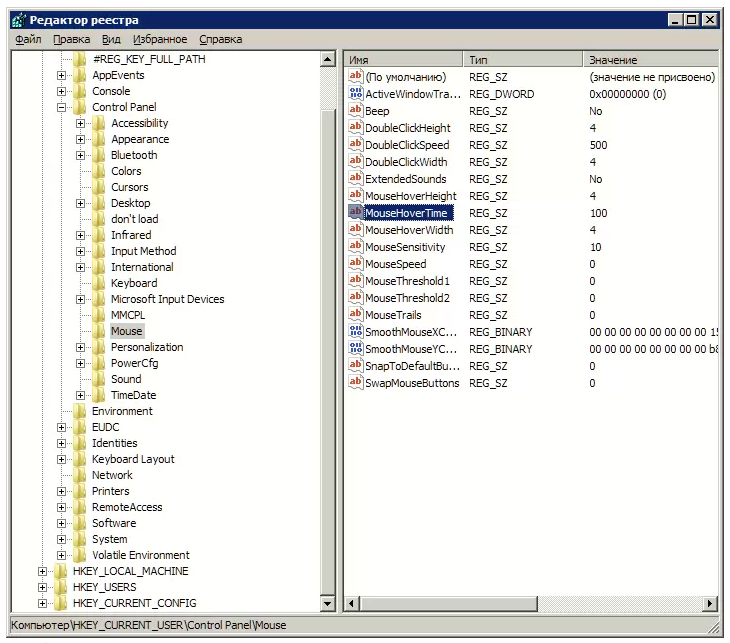
Ndryshoni parametrin MouseHoverTime në 100 ose më të ulëta.
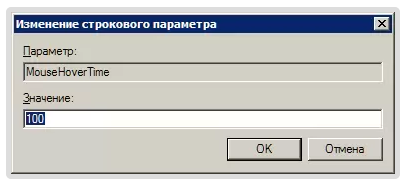
Përshpejtimi i menysë së fillimit
Kur hapni menunë Start, sistemi shpenzon pak kohë për përkufizimin dhe thekson kohët e fundit programe të instaluara. Nëse nuk keni nevojë për këtë mundësi, mund ta çaktivizoni, zvogëloni kohën për hapjen e menysë.
Klikoni me të djathtën mbi butonin Start dhe zgjidhni Properties nga menyja që shfaqet.
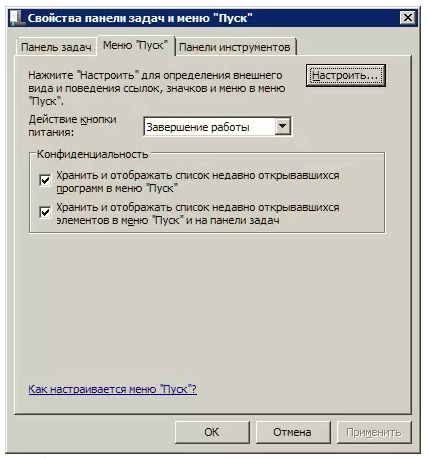
Në skedën Menu, klikoni butonin Konfiguro. Në dritaren e shfaqur me listën e cilësimeve, hiqni shenjën e kontrollit nga pika "Zgjidh programet e instaluara së fundi".
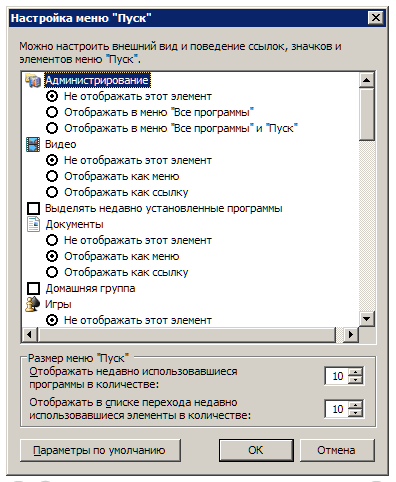
Para hapjes së menysë Start, ekziston një pauzë e vogël, e cila mund të reduktohet duke ndryshuar vlerën përkatëse të regjistrit. Për ta bërë këtë, fillimisht nisni regjistrin duke shtypur fjalën regedit në shiritin e menysë Start dhe duke shtypur Enter.
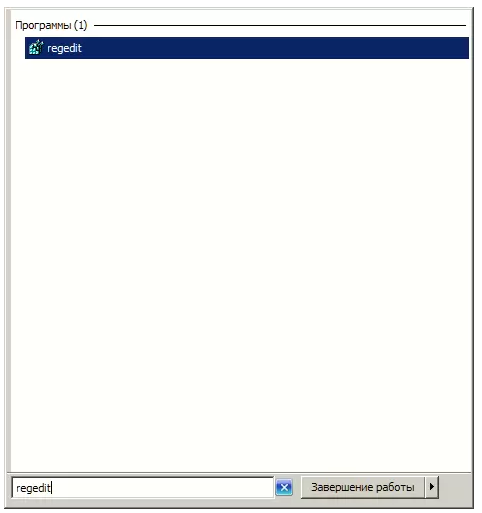
Në editorin e regjistrit që hapet, gjeni çelësin HKEY_CURRENT_USER -\u003e Control Panel -\u003e Desktop dhe ndryshoni vlerën e çelësit MenuShowDelay nga 400 në 50. Pas kësaj, pushimi kur hapet menyja do të ulet ndjeshëm.
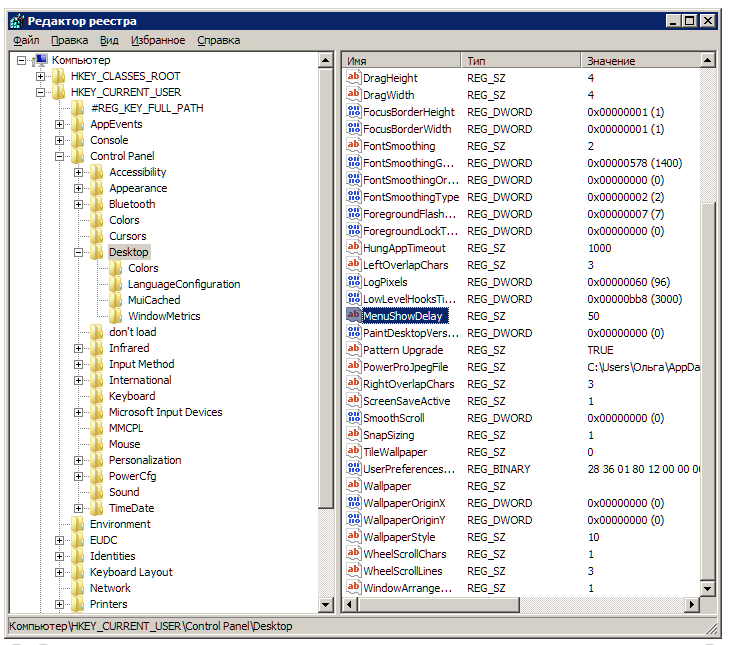
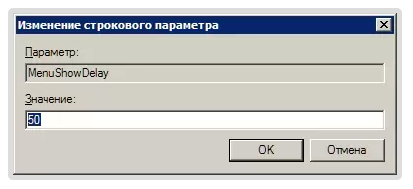
Çaktivizoni efektet pamore të panevojshme të Windows 7
Nëse kompjuteri juaj është i pajisur me një kartë grafike jo shumë të fuqishme ose përdor një zgjidhje të ngulitur në motherboard për të punuar me grafikë, atëherë efektet vizuale të Aero mund të kenë një degradim të dukshëm të performancës. Veçanërisht shpesh, ky problem ballafaqohet nga pronarët e laptopëve të lirë, kryesisht të destinuara për punë zyre.
Në Control Panel, klikoni në ikonën System dhe në dritaren që hapet, zgjidhni Cilësimet e avancuara të sistemit. Do të shihni një dritare ku duhet të shkoni në skedën Advanced.
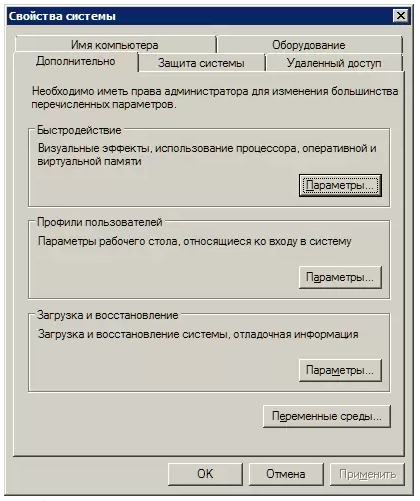
Klikoni butonin Options në seksionin Performance. Një dritare hapet me një listë të efekteve speciale, shumë prej të cilave kanë një efekt të dukshëm në performancën e sistemit.
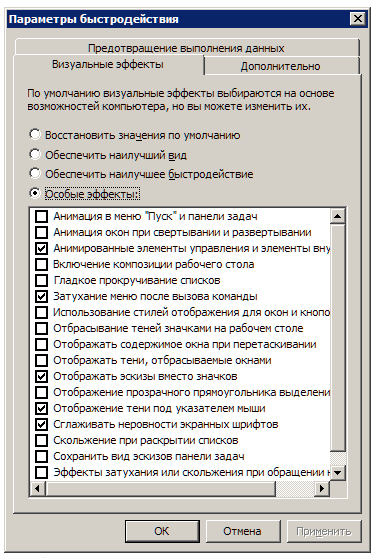
Ju duhet të konfiguroni sistemin në mënyrë që të siguroheni raport optimal midis pamjes dhe shpejtësisë. Në kompjuterët me fund të ulët, mund t'i fikni të gjitha efektet duke zgjedhur opsionin "Siguroni performancën më të mirë". Duke bërë që elementi "Efekte speciale" të aktivizohet, mund të zgjidhni cilat efekte keni nevojë. Shumica e përdoruesve preferojnë të mos e fikin opsionin "Asimet e zbutura të fonteve të ekranit".
Përshëndetje Në mënyrë që kompjuteri të mos kthehet në "plehra" të skedarëve të ndryshëm të skedarëve, duhet pastruar periodikisht. Unë sugjeroj që të njiheni me përzgjedhjen e "10 programet më të mira për Windows 7 për pastrimin dhe optimizimin e sistemit. " Konsideroni vetëm aplikacionet më efektive.
Optimizer i avancuar i sistemit
Është jashtëzakonisht e thjeshtë program me një ndërfaqe intuitive dhe karakteristika të gjera. Përmban një numër të shërbimeve që ndihmojnë në pastrimin e PC nga mbeturinat dhe përshpejtimin e punës, duke optimizuar cilësimet.
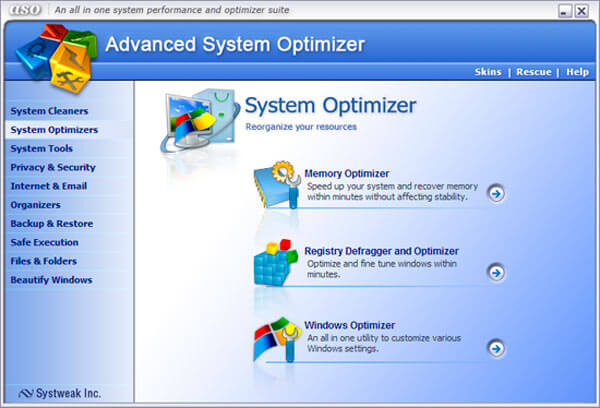
Sapo të filloni këtë program, do ta doni atë për thjeshtësi dhe funksionalitet. Dritarja e punës përbëhet nga zona kryesore dhe lista e veglave (më shumë se dy duzina), e cila ndodhet në të majtë. Ato ndahen në kategori për lehtësi maksimale.
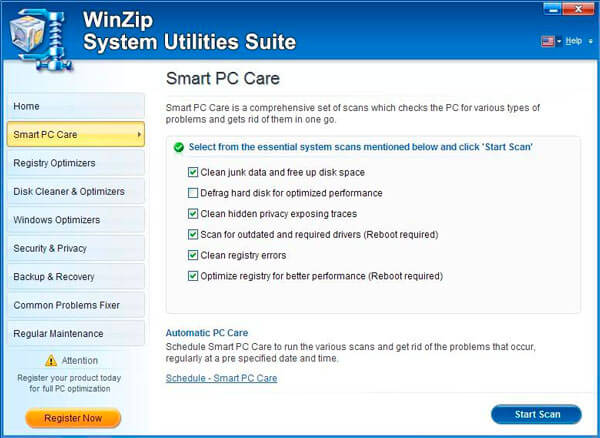
Nëse kompjuteri ngadalëson dhe shkon jashtë hapësirës së lirë të diskut. Duhet të kërkoni ndihmë nga "Mekanik i Sistemit"! Ky softuer nuk është kot në listën e "10 programeve më të mira për Windows", sepse ajo shpejt mund ta sjellë laptopin në jetë.
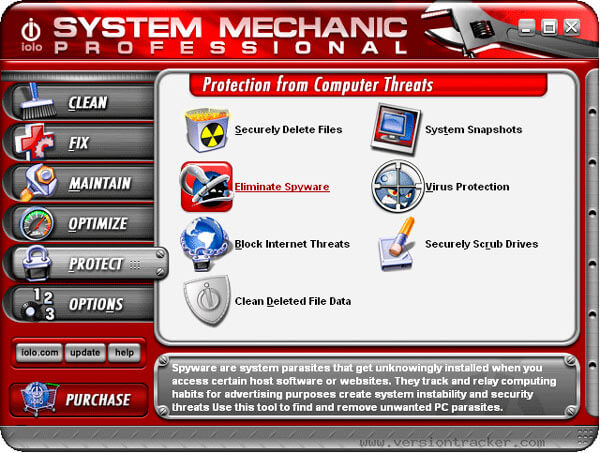
Kontrolloni dhe akorduar MAGIX PC
Një zgjidhje e plotë që është e qëndrueshme dhe e përditësuar rregullisht. Në gjendje të ndikojë pozitivisht në të gjitha "zonat" e kompjuterit, duke përmirësuar performancën e saj. Gjithashtu ndihmon në parandalimin e dështimeve të mundshme. Diçka si shërbyesi Kerish Doctor, të cilin kohët e fundit kam biseduar në një artikull të veçantë.
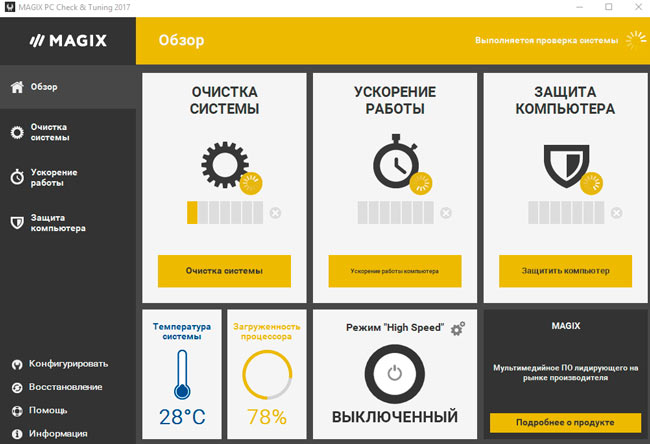
AVG TuneUp
Një nga optimizuesit e parë për Windows, e cila u shfaq shumë vite më parë. Vetëm atëherë ishte quajtur Tune Up Utilities. Gjatë viteve të përmirësimit, programi ka fituar njohje kombëtare dhe është një nga më të shkarkuarat në botë (në këtë kategori).
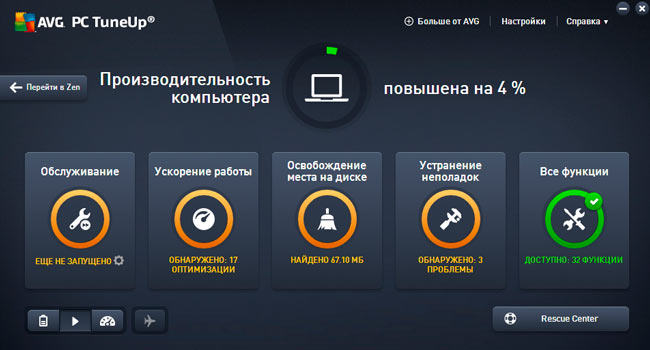
Shpejt skanon sistemin për gabime dhe eliminon menjëherë ato në mënyrë që çdo gjë të shkojë pa probleme dhe pa defekte. Është e mjaftueshme për të drejtuar skanimin një herë në javë për të mbajtur PC në gjendje të përsosur. Një nga zgjidhjet më të mira parandaluese që pastron mbeturinat, optimizon regjistrin dhe ju lejon të rregulloje autorun.
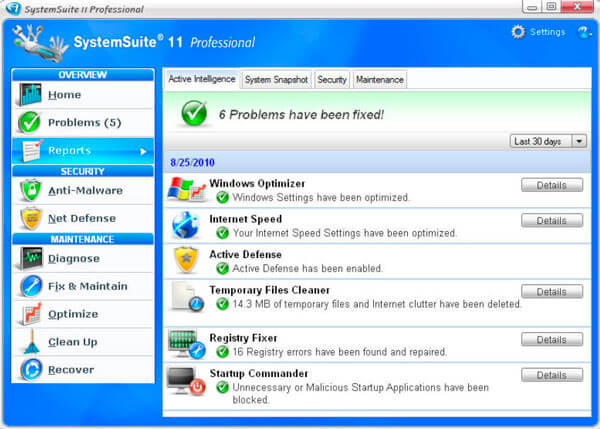
Sistem i avancuar
Unë nuk do të fsheh se ky është programi im i preferuar për Windows, i cili përbëhet nga dhjetra shërbime që ju lejojnë të menaxhoni edhe qoshet më "intime" të sistemit. Përshkrimi i detajuar dhe do të gjeni lidhjen e shkarkimit.
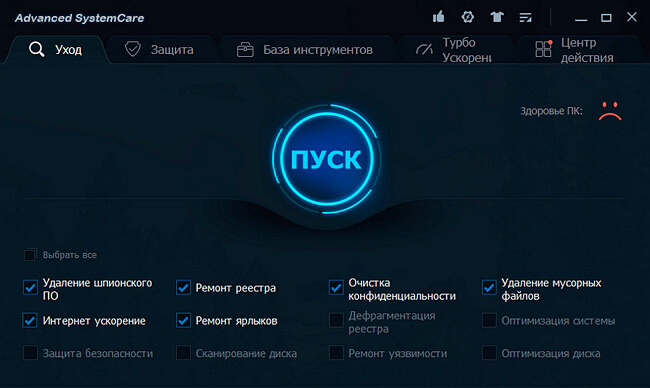
Pak i njohur në hapësirat e brendshme, por mjetet shumë të njohura jashtë vendit, të cilat jo vetëm eliminojnë "plehrat", por gjithashtu ju lejojnë të riktheni kompjuterin pas një dështimi serioz. Mjerisht, ndërfaqja është paksa e hutuar, gjë që krijon një pengesë në "mbledhjen e parë". Por nëse kaloni disa orë duke studiuar programin, atëherë ka gjasa që ju do të pëlqeni.
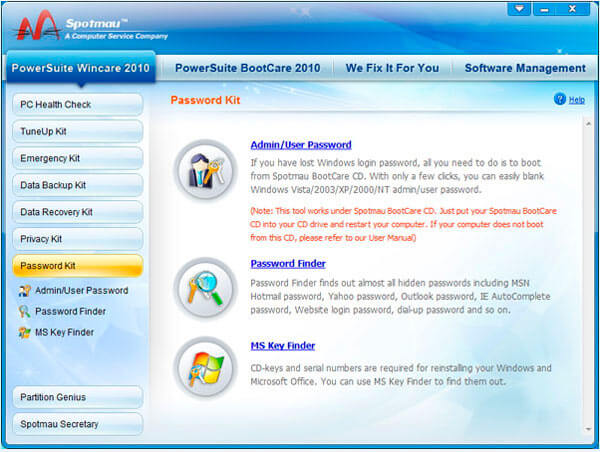
Një produkt tjetër i softuerit që kam testuar në 2012. Tani softueri ka funksione të reja që ju lejon të zgjedhni lidhjen në Internet, të menaxhoni autoload, të fshini aplikacionet e instaluara dhe të konfiguroni sistemin programet e Windows 7/8 / 10. Kit gjithashtu përfshin një defragmenter ftohtë.
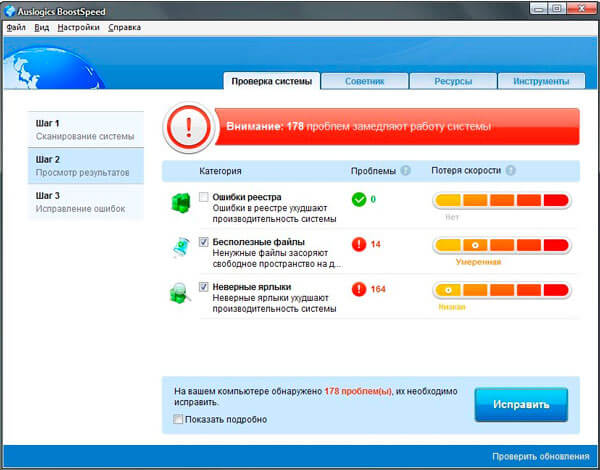
Kompleksi profesional, i cili, përveç aftësive optimizuese, është në gjendje të rivendosë sipërfaqen e hard disqet. Për të mos u hutuar në mjediset, zhvilluesit pajisën produktin e tyre me një shell shumë të qartë. Një avantazh i rëndësishëm mbi homologët është aftësia për të hequr "shiritat e veglave" nga shfletuesit dhe për të vënë mbrojtje në skedarët tuaj personalë.
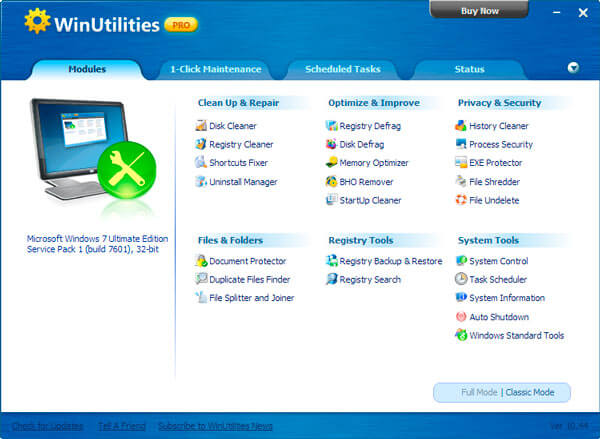
Kjo është ajo! Të gjithë ju duhet të bëni është që të zgjidhni ofertën që ju pëlqen nga lista dhe të vlerësoni lehtësinë dhe efikasitetin e saj në praktikë.
Dikush mund të dyshojë se Windows 7 ka performancën më të mirë menjëherë pas instalimit të tij. Disku i sistemit është praktikisht i sapolindur, nuk ka asgjë të tepërt në të, prandaj sistemi "fluturon". Po, prodhuesit e Windows 7 u përpoqën të përshtatin përdoruesit e tyre të ardhshëm, veçanërisht ata që po zëvendësojnë sistemin e tyre të mëparshëm me Windows 7. Së pari, gjithçka po shkon mirë. Shtatë fillon, tregon një shpejtësi të mirë, se sa i pëlqen përdoruesit, por pastaj ajo fillon ta shqetësojë atë me "ngadalësinë" e tij.
Për fat të keq, zhvilluesit e Windows 7, ndoshta duke punuar në kompjuterë super të shpejtë, kishin menduar pak për parametrat e tuningut përgjegjës për shpejtësinë e sistemit, duke pasur parasysh se shumica e përdoruesve do të jenë amvise me laptopët dhe tabletët e tyre. Dhe jo çdo përdorues më i arsimuar, posaçërisht nëse ai ka probleme me gjuhën angleze, është i disponueshëm për informacionin mbi vendosjen e parametrave të sistemit për të rritur shpejtësinë e tij, e cila është postuar në faqen e internetit të Microsoft. Artikulli përpiqet t'u tregojë përdoruesve se çfarë mund të jetë optimizimi i Windows 7, për t'i njohur me teknikat e tij për të rritur shpejtësinë e sistemit operativ dhe kompjuterit në tërësi. Lista e plotë funksionet dhe seksionet e shtatë, duke lejuar përshtatjen dhe optimizimin, është mjaft i madh. Le të banojmë në ato kryesore.
Nuk ka gjasa që ndonjë përdorues do të donte nëse ngarkesat e sistemit operativ duhet të prisnin disa minuta. Megjithëse nisja e një kompjuteri Windows 7 në versionet e mëparshme të OS, shumë përdorues nuk e urrejnë përshpejtimin me disa truket.
Përdorimi shumë-thelbësor
Për të mundësuar mbështetjen për procesorët multi-core në kohën e nisjes, duhet të futni fjalën msconfig në kutinë e kërkimit. Pastaj ju duhet të shkoni përgjatë skedës "Load" tab - "Options advanced" - "Number of processors", shënoni atë, vendosni një vlerë të barabartë me numrin e bërthamave në procesorin e instaluar dhe plotësoni gjithçka duke shtypur "OK".
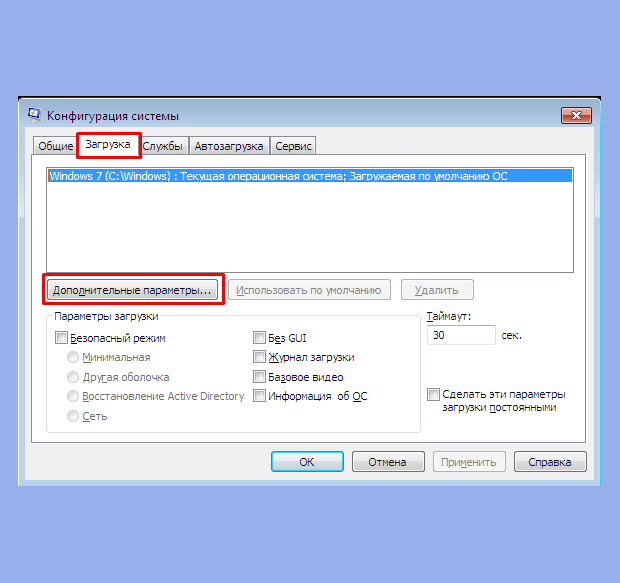
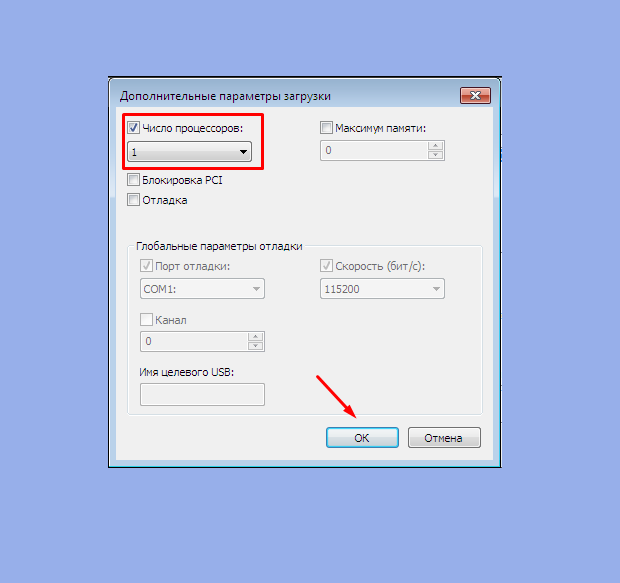
Pastaj ju duhet të rinisni kompjuterin dhe sigurohuni që shpejtësia e ngarkesës së OS rritet.
Çaktivizo aplikacionet nga autoload
Shpejtësia e ngarkimit të OS gjithashtu varet nga numri i aplikacioneve që ngarkohen në të njëjtën kohë me ngarkimin e Windows. Lista e tyre mund të shihet në të njëjtin komandë msconfig, por në skedën "autoload": 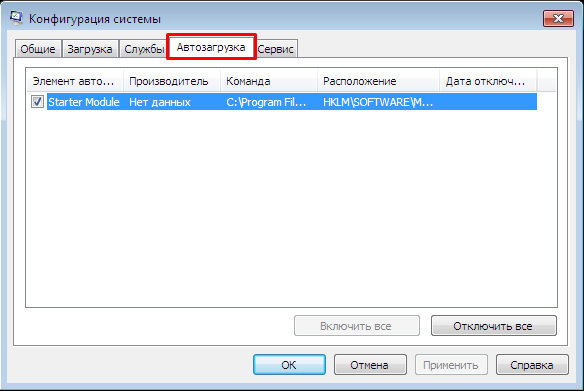
Shpesh, lista përfshin (pa dashje për përdoruesit) aplikacionet e të cilave shkarkimet nuk kërkohen fare, por ato rrisin kohën e ngarkimit. Për të optimizuar Windows-in, duhet të përjashtoni aplikacione të tilla duke hequr tastet prej tyre dhe duke klikuar "OK". Pas kësaj, duhet të ristartoni.
PC për mbylljen e përshpejtimit
Gjithashtu është e mundur të përshpejtohet mbyllja e kompjuterit nëse reduktohet vlera e intervalit kohor të caktuar për përfundimin e programeve aktive. Nëse ata nuk kanë kohë për të përfunduar më vete, atëherë Windows do t'i ndalojë ata me forcë. Për të zvogëluar kohën për të fikur kompjuterin, duhet të ndryshoni regjistrin. Pa hyrë në detajet e këtij procesi, duhet të thuhet se në regjistrin ju duhet të gjeni parametrin WaitToKillServiceTimeout dhe të ndryshoni vlerën e tij nga 12000 në 2000.
Përshpejtimi i aplikacioneve të nisjes nga menyja Start
Nëse pamja klasike e kësaj menuje nuk përdoret, atëherë mund të optimizohet, domethënë shpejtësia e saj mund të rritet si më poshtë:
- Djathtas-klikoni në taskbar ose butonin e fillimit.
- Nga menyja e kontekstit, zgjidhni artikullin "Properties".
- Në pronat, hapni butonin Start Menu.
- Në tab, kliko "Customize".
- Hiqni shenjën e kontrollit nga pika "Zgjidh programet e sapo instaluara".
Përshpejtimi i grafikut
Në rastin kur PC nuk ka një përshtatës grafike mjaft të fuqishëm (ka një përshtatës video që është i lirë ose integrohet në motherboard), ndërfaqja AERO mund të shkaktojë një rënie të konsiderueshme në shpejtësinë e sistemit. Në këtë drejtim, sistemi grafik mund të optimizohet duke fikur disa funksione AERO, por pa humbur përparësitë kryesore të kësaj mode. Cilat funksione AERO mund të çaktivizohen dhe cilat prej tyre do të largohen, dhe si ta bëni atë? Dhe kjo është bërë kështu:
- Në Panelin e Kontrollit (UP) gjejmë seksionin "Sistem" dhe klikoni në vijën "Cilësimet e avancuara të sistemit".
- Hapni "Advanced" dhe klikoni në "Options".
- Hapni skedën e efekteve vizuale.
- Hiqim daws nga të gjithë parametrat, me përjashtim të atyre që tregohen në figurën në vijim dhe klikoni "OK".
Rritja e shpejtësisë së kopjimit të skedarit
Një funksion i ri u shfaq në shtatë - të ashtuquajturat "compression diferenciale të largëta". Përdoret kur kopjohen dhe lëvizen skedarët dhe janë për të llogaritur dallimet në skedarët e burimit dhe destinacionit. Kjo është bërë për të zvogëluar sasinë e të dhënave që duhet të rishkruhen, por nevojitet kohë shtesë për të llogaritur diferencat e tyre. Ky funksion mund të çaktivizohet si më poshtë:
- Përzgjidhni seksionin "Programet dhe komponentët" në UP.
- Kliko në vijën "Ndezja dhe fikja e komponentëve të Windows".
- Në listën e ndërtuar të komponentëve të sistemit, ne ç'kyçim pika "Kompresimi i diferencuar në distancë".
Aktivizo funksionin ReadyBoost
Optimizimi i Windows 7 i konceptuar nga zhvilluesit ka rimbushur me funksionin e ri - ReadyBoost. Qëllimi i këtij funksioni është zgjerimi virtual i RAM-it të kompjuterit, për shkak të USB-ve të jashtëm të lidhur dhe Flash-kartelave. OS do t'i përdorë ato si memorie cache, duke shpejtuar operacionet e leximit / shkrimit dhe rritjen e shpejtësisë së gjithë sistemit. Ju vetëm duhet ta aktivizoni atë dhe për këtë ju duhet:
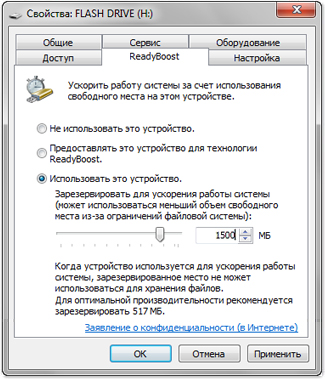
Optimizimi i Regjistrit
Dosjet e regjistrit të regjistrit të Windows 7 janë një lloj baze të dhënash rreth konfigurimit dhe cilësimeve të vetë OS dhe instaluar aplikacione. Kjo bazë të dhënash, për fat të keq, tenton të jetë e ndotur dhe e copëzuar me kalimin e kohës. Dhe pasi që arrihet shumë shpesh, kjo mund të shkaktojë një rënie të konsiderueshme në shpejtësinë e kompjuterit. Prandaj, regjistri duhet të pastrohet dhe defragmented periodikisht.
Mjetet e defragmentimit të Windows nuk janë të dizajnuara për të punuar me regjistrin, kështu që optimizimi i tij kryhet zakonisht me ndihmën e disa shërbimeve të palëve të treta. Si shembull, mund të citohet programi CCleaner i njohur për shumë përdorues. Pas fillimit të saj, zgjidhni "Regjistrit" pika në menynë. Në dritaren që hapet, klikoni butonin "Kërko për probleme" dhe prisni për rezultatet e analizës së statusit të regjistrit. Nëse keni ndonjë problem, atëherë duhet të klikoni butonin "Fix". 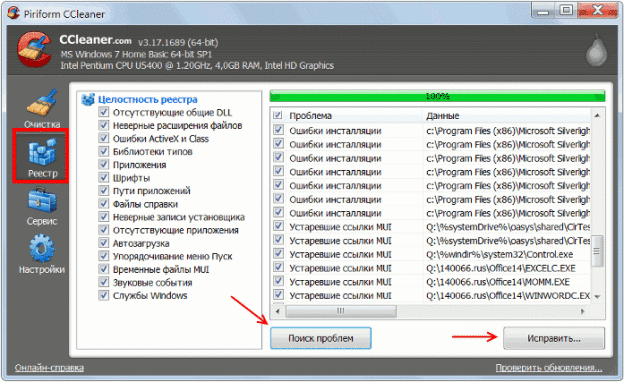
Defragment hard drives tuaj
Fragmentimi i fortë i disqeve vështirë mund të shkaktojë një rënie në shpejtësinë e kompjuterit. Kjo është veçanërisht e vërtetë për diskun e sistemit, pasi përdoret pothuajse vazhdimisht në funksionimin e sistemit. Për të defragment atë, ju mund të mbështetet në të ndërtuar në mjet Windows - Defrag shërbimeve. Për ta nisur atë duhet:
- Kliko "Start".
- Kliko në "Kompjuter".
- Në dritaren që hapet, kliko me të djathtën në diskun e sistemit dhe zgjidhni "Properties" nga menyja e kontekstit.
- Në dritaren e pronave, hapni skedën "Shërbimi" dhe klikoni butonin "Defragment". Do të shfaqet një dritare që duket kështu:
Siç shihet nga ajo, defragmentimi mund të kryhet në dy mënyra - sipas orarit dhe manualisht. Kur defragmenting manualisht, ju duhet së pari të përcaktojë nevojën e saj duke drejtuar një analizë disk. Nëse pas kësaj do të zbulohet se disku është shumë i fragmentuar, atëherë është e nevojshme të filloni defragmentimin e saj duke shtypur butonin e duhur.
Çaktivizo UAC
Funksioni i UAC (User Account Control) është një nga mjetet më të rëndësishme për sigurimin e sigurisë së sistemit. Ju duhet të peshoni me kujdes pro dhe kundra për ta kthyer atë. E megjithatë, shumë përdorues e çaktivizojnë atë, duke u mbështetur tërësisht në mbrojtjen me cilësi të lartë anti-virus. Funksioni ose niveli më i ulët i mbrojtjes. Sidoqoftë, kjo kërkon privilegje administrative. Ndryshimi i nivelit të mbrojtjes është si vijon:
- Në UP hapet seksioni " llogaritë përdoruesit ".
- Në dritaren që rezulton, klikoni në vijë me ndryshimin e parametrave të kontrollit të llogarive të përdoruesve.
- Në dritaren e treguar në figurën e mëposhtme, vendosni sliderin në një nga 4 pozicionet e nivelit të mbrojtjes. Në pozicionin më të ulët, UAC është plotësisht i paaftë.
Çaktivizo shërbimet e papërdorura
Nuk është sekret se sistemi ka shërbime që përdoren rrallë ose nuk përdoren fare. Është e qartë se pa dëm në funksionimin e Windows 7. Për më tepër, paaftësia e tyre do të japë lirimin e RAM, një apel më të rrallë për të shkëmbyer, që është, përshpejtimin e kompjuterit. Ky mjet kërkon kujdes dhe saktësi të jashtëzakonshme, prandaj përpara se të ekzekutoni atë, duhet të jeni i sigurt duke krijuar një pikë të rivendosur. Kjo do të ndihmojë të riktheheni në gjendjen e mëparshme në rast të probleme të mundshme si rezultat i mbylljes së tyre. Ju nuk duhet ta kryeni këtë veprim në modalitetin e grupit, është më mirë ta bëni hap pas hapi, çdo herë duke u siguruar që sistemi operativ të funksionojë normalisht.
Është absolutisht e sigurtë të çaktivizoni shërbimet siç janë:
- Regjistri i largët.
- Mbështetje IP Service (Shërbimi i Mbështetjes IP).
- Hyrja e shërbimit Tablet PC (Tablet PC Input Service).
Largimi i shërbimeve të tjera, duhet të keni besim të plotë në atë rezultat që do të çojë.
Për të çaktivizuar ndonjë shërbim, shkoni te seksioni "Administrimi" i panelit të kontrollit dhe zgjidhni kategorinë "Shërbimet" në pjesën e djathtë të dritares që shfaqet. Si rezultat, do të shfaqet një listë e të gjitha shërbimeve të sistemit. Ju duhet të gjeni shërbimin e kërkuar në këtë listë dhe klikoni dy herë mbi të. Një dritare hapet me parametrat e këtij shërbimi, për shembull:
Nëse shërbimi po kandidon, së pari duhet ta ndalosh duke përdorur butonin e duhur. Pastaj në setin e parametrave të "Startup type" me "Disabled" dhe klikoni "Apply" dhe "OK".
përfundim
Sigurisht, këtu nuk ishte një listë e plotë e teknikave për optimizimin dhe konfigurimin e një kompjuteri me Windows 7. Në përfundim, ne paraqesim një tabelë më të mirë programet e palëve të treta për të optimizuar Windows 7. Ata të gjithë kanë funksionalitete të ndryshme, të cilat janë gjithashtu të listuara në tabelë.
VKontakte


 Sa më së miri përshtateni parametrat në pajisjen Ubiquiti M2
Sa më së miri përshtateni parametrat në pajisjen Ubiquiti M2 Shpikja e TV-së së parë dhe evolucioni i saj
Shpikja e TV-së së parë dhe evolucioni i saj Mënyrat për të ruajtur fjalëkalimin në Yandex
Mënyrat për të ruajtur fjalëkalimin në Yandex Probleme me TV plazma
Probleme me TV plazma